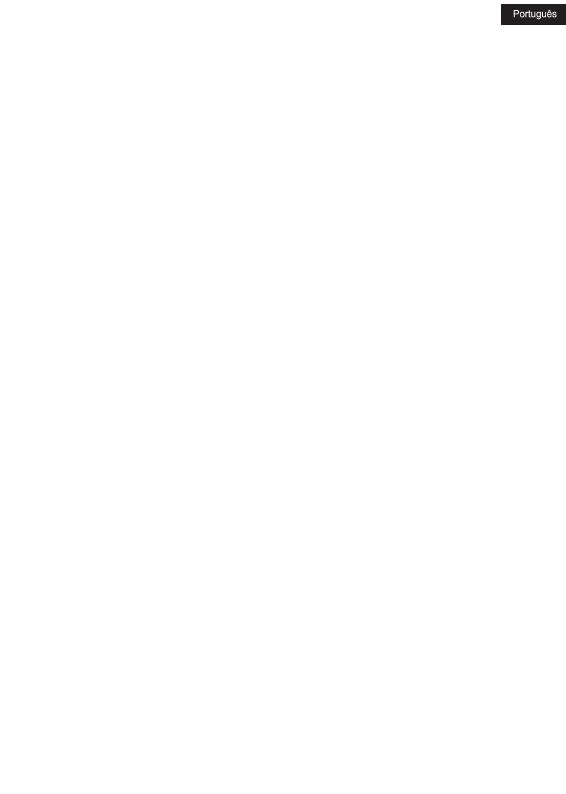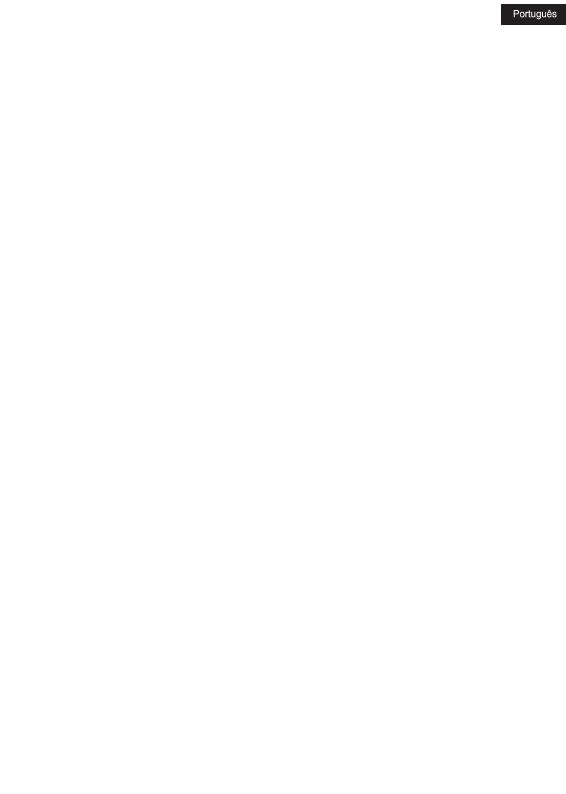
1. INTRODUÇ‹O E DESCRIÇ‹O DO PRODUTO
1. INTRODUÇ‹O E DESCRIÇ‹O DO PRODUTO1. INTRODUÇ‹O E DESCRIÇ‹O DO PRODUTO
1. INTRODUÇ‹O E DESCRIÇ‹O DO PRODUTO
Obrigada por escolher a solução APPUSB300HP Adaptador USB
Wireless de Alta Potência.
1.1. RESUMO DO PRODU
1.1. RESUMO DO PRODU1.1. RESUMO DO PRODU
1.1. RESUMO DO PRODUTO
TOTO
TO
O Adaptador USB Wireless permite ligar o seu portátil ou desktop
a qualquer rede sem fios, em casa ou no escritório. O Adaptador USB
Wireless é adequado para aqueles que pretendem actualizar
computadores antigos para poderem aceder à Internet a partir de uma
rede sem-fios.
1.2 CARACTER¸TICAS DO Produto
1.2 CARACTER¸TICAS DO Produto1.2 CARACTER¸TICAS DO Produto
1.2 CARACTER¸TICAS DO Produto
• Normas IEEE 802.11n, IEEE 802.11.b e IEEE 802.11g.
• Chipset Ralink RT2720+2770
• TX: 150 Mbps RX: 300Mbps.
• 64/128 WEP, encriptações WPA/WPA2 e WPA-PSK/WPA2-PSK.
• Configuração Wi-Fi Protegida (WPS).
• 1000mW via USB 2.0
• 4 PCB Layer, com 1 x antena 5dbi amovível.
• Modo de Suporte Software AP e função WMMTM (Wi-Fi
Multimédia).
• Distância de operação de até 1000 metros
• Compatível com USB 1.1 computadores desktop e notebooks.